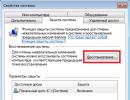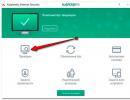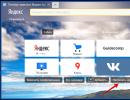Le meilleur scanner informatique en ligne pour les virus. Comment nettoyer votre ordinateur portable des virus
Bonne journée!
En général, ces derniers temps, le mot « virus » n'évoque pas une panique aussi terrible qu'il y a 15 ans (lorsque certains utilisateurs essuyaient leurs disques avec de l'alcool, pensant que cela les protégerait de la menace...). Cependant, vous ne devez pas sous-estimer la menace : du jour au lendemain, vous pouvez perdre vos documents, vos programmes et même votre argent (si le virus parvient à accéder à vos portefeuilles Internet).
Mythe commun: Si vous pensez que votre antivirus habituel protège complètement votre système, vous vous trompez !
Ajout! Les virus les plus dangereux du passé, l’histoire va-t-elle se répéter ? -
En fait, dans cet article, je souhaite donner une courte recette pour vérifier et nettoyer votre ordinateur des virus et de divers types de logiciels malveillants (modules complémentaires, bannières publicitaires, casiers, etc.). Je note que cette note sera également utile à ceux qui savent même qu'il y a un virus sur leur ordinateur, mais ne peuvent pas le supprimer et nettoyer le système.
Et donc, plus proche du sujet...
Supprimer les virus « classiques »
La première chose à faire est d'installer un antivirus moderne, de mettre à jour ses bases de données et d'effectuer une analyse complète de votre PC (au moins Windows et l'ensemble du lecteur système).
En règle générale, pour lancer une analyse, il suffit d'ouvrir la fenêtre principale de l'antivirus et de cliquer une fois sur le bouton correspondant (comme, par exemple, dans Kaspersky Anti-Virus, voir capture d'écran ci-dessous). Il n'y a rien de spécial à commenter ici : si des virus sont détectés, ils seront automatiquement soit isolés, soit supprimés/guéris. (Aucun paramètre ou action n'est généralement requis).

Analysez votre ordinateur (Kaspersky Anti-Virus). Cliquable
Si vous ne parvenez pas à installer un antivirus
Il n'est pas si rare que les virus trouvent diverses manières de « bloquer » le fonctionnement (l'installation) d'un antivirus : par exemple, sur un PC infecté, tous les sites antivirus peuvent être indisponibles (c'est-à-dire qu'il ne peut tout simplement pas être téléchargé), le bureau peut être bloqué, "sauter" le curseur de la souris, etc.

Un de ces virus qui a bloqué le bureau (cette fenêtre ne peut pas être réduite ou fermée)
Important!
Ne vous conformez à aucune demande de tels logiciels malveillants. Même si vous leur transférez le montant convenu, votre système ne sera pas déverrouillé !
Dans ce cas, vous pouvez procéder comme suit :
- retirez le disque dur du PC/ordinateur portable et sur lequel l'antivirus est installé. Ensuite, analysez complètement ce disque (inconvénients : tous les virus ne seront pas trouvés ; il existe un risque que vous infectiez un deuxième PC. Mais si vous n’ouvrez rien et n’exécutez rien depuis un disque « infecté », le risque est toujours faible) .
- Utiliser LiveCD(avec antivirus intégrés). Un LiveCD est un disque à partir duquel vous pouvez démarrer (c'est-à-dire qu'il s'agit en fait d'un Windows à part entière situé sur un DVD ou un lecteur flash). À propos, c’est une chose indispensable lorsque vous ne pouvez pas exécuter votre Windows habituel à partir de votre disque dur. Vous pouvez découvrir où télécharger, comment créer un tel LiveCD et comment l'utiliser à partir de cet article -.
- tu peux essayer d'utiliser versions en ligne d'antivirus (ils ne nécessitent pas d'installation) - . Convient dans les cas où il est impossible d'installer un antivirus, mais vous pouvez télécharger et exécuter certains fichiers.
- essayez d'utiliser d'autres utilitaires anti-malware (à leur sujet dans l'article ci-dessous).
Rechercher les logiciels publicitaires intégrés
Les plus populaires ces derniers temps sont peut-être les virus intégrés au navigateur et qui commencent à afficher de la publicité partout (même là où elle n'a jamais existé et n'existe pas). En règle générale, l'antivirus classique ne trouve rien ni dans le système lui-même dans son ensemble, ni dans le navigateur lui-même (en particulier). Afin de vous débarrasser de ce « bien », vous devez en utiliser un spécial. utilitaires...
AdwCleaner
L'un des meilleurs utilitaires pour lutter contre AdWare (adware). Vous permet de télécharger rapidement un fichier exécutable (pèse moins de 10 Mo !) et d’exécuter l’analyse. Je note que l'utilitaire voit la plupart des publicités intégrées dans le navigateur, les scripts malveillants, les modules complémentaires, etc. Après numérisation et vérification, votre PC redémarrera.
D’ailleurs, ce qui est également captivant, c’est que pour lancer la numérisation, il suffit d’appuyer sur un bouton « Scan » (voir exemple ci-dessous).


Si tout s'est bien passé, une fenêtre devrait apparaître indiquant que le nettoyage s'est terminé avec succès et que toutes les menaces détectées ont été neutralisées (exemple dans la capture d'écran ci-dessous).

Important!
À propos, AdwCleaner est désormais distribué dans le cadre du package, qui est également un outil de très haute qualité pour lutter contre un tel nombre de virus.
Combattant les logiciels malveillants IObit

Cet utilitaire diffère du précédent en ce qu'il peut non seulement analyser, mais aussi protéger l'ordinateur en temps réel (en parallèle avec votre antivirus). Aide à reconnaître de nombreux types de menaces en temps opportun et à protéger le navigateur contre les modifications causées par les logiciels publicitaires. Je noterais également une interface agréable et conviviale, destinée aux utilisateurs novices (pour la protection et la vérification, il suffit de cliquer quelques fois).
Particularités :
- analyser Windows à la recherche de divers logiciels malveillants (que les antivirus ordinaires ne voient pas) ;
- possibilité de protection en temps réel ;
- contrôle de la page de démarrage du navigateur, de ses modules complémentaires, modules complémentaires, etc. ;
- peut fonctionner en parallèle avec un antivirus classique ;
- Compatibilité Windows : 7/8/8.1/10 (32/64 bits) ;
- entièrement en russe, il existe une version gratuite du programme.
Protection contre les chevaux de Troie et les modules complémentaires malveillants
Je n'ai pas pu m'empêcher de distinguer dans une « caste » distincte de programmes antivirus ceux qui se spécialisent dans le vol de données personnelles : mots de passe, identifiants, données de carte de paiement, prennent des photos de vous avec une webcam, enregistrent toutes vos pressions sur le clavier, etc. En général, ce ne sont pas exactement des « virus classiques », et en règle générale ils se comportent très « discrètement » pour ne pas se trahir d’une manière ou d’une autre (comme les espions, ou le fameux cheval de Troie (d’où son nom)).
Mais lorsqu’ils reçoivent les informations dont ils ont besoin, ils les transmettent immédiatement à leur développeur. De telles « choses » sont donc bien plus dangereuses que des banderoles publicitaires inoffensives…
Et malheureusement, ils sont très difficiles à identifier. Les antivirus ordinaires ne « voient » rien, les logiciels spécialisés aident, mais pas toujours non plus...
AVZ
Utilitaire antivirus multifonctionnel qui ne nécessite aucune installation. Il vous aidera à analyser rapidement votre système et à supprimer : SpyWare, AdWare, Dialer (Trojan.Dialer), les chevaux de Troie et autres goodies. J'ajouterai qu'il a également plusieurs « choses » utiles dans son arsenal : récupération du système, déverrouillage de l'entrée dans le registre système (les virus bloquent souvent cela), recherche et élimination des vulnérabilités.
La capture d'écran ci-dessous montre les étapes nécessaires pour rechercher sur le disque système Windows la présence de virus et autres logiciels malveillants.

AVZ - analysez votre ordinateur à la recherche de virus (cliquable)
Quant à l'élimination des vulnérabilités : allez dans le menu Fichier et ouvrez l'« Assistant de dépannage », comme indiqué dans la capture d'écran ci-dessous.

Dans mon cas, par exemple, l'exécution automatique à partir de supports connectés (CD, par exemple) était autorisée. Dans certains cas, si le support inséré est infecté et qu'il démarre automatiquement -> le PC/Windows sera infecté.

Il est conseillé de marquer tous les problèmes trouvés et de cliquer sur le bouton « Résoudre les problèmes marqués ».
En général, l'utilitaire AVZ possède des dizaines de fonctions et de capacités (il est tout simplement impossible de les considérer dans un seul article). Je vous recommande de l'avoir définitivement sur votre disque de secours (au cas où...).
Chasseur d'espions

Fenêtre principale de SpyHunter
Chasseur d'espions (si en russe : "Spy Hunter") - l'orientation principale de l'utilitaire : lutter contre les logiciels espions (chevaux de Troie, rootkins, vers, l'utilitaire fait également face à de nombreux virus classiques, barres d'outils publicitaires, bannières).
Particularités :
- n'entre pas en conflit avec l'antivirus classique ;
- protection en temps réel (un fonctionnement simultané avec votre antivirus habituel est possible) ;
- mises à jour régulières ;
- toutes les modifications (suppression, « traitement », etc.) peuvent être annulées si le programme fait quelque chose d'inutile ;
- interface conviviale dans un style minimaliste ;
- Prise en charge de la langue russe, fonctionne dans tous les nouveaux systèmes d'exploitation Windows 8.1/10 (32/64 bits).
Terminateur de logiciels espions

Un utilitaire gratuit pour protéger votre ordinateur contre les chevaux de Troie et les logiciels espions en temps réel. Je constate que l'application résiste également bien à d'autres types de malwares : modules publicitaires, vers, virus classiques, etc.
Particularités :
- la possibilité de surveiller l'activité des fichiers et Internet en temps réel ;
- trois modes de numérisation : complet, rapide et sélectif ;
- L'utilitaire dispose d'un antivirus Clam AntiVirus intégré (et d'une base de données de 40 000 virus, vers, etc.) différents ;
- mises à jour régulières de la base de données via Internet ;
- spécialiste. Base de données Web Security Guard (une fois activée, votre Internet devient beaucoup plus sûr !) ;
- la possibilité de travailler simultanément avec un antivirus conventionnel ;
- Pris en charge par tous les systèmes d'exploitation modernes (Windows 8/10).
Bonne chance et moins de virus !
Bonjour à tous, chers lecteurs ! Visiblement, depuis votre arrivée ici, vous rencontrez des problèmes avec votre ordinateur. N'oubliez pas que les virus constituent un problème grave qui peut avoir des conséquences désastreuses. Dans le meilleur des cas, il vous faudra nettoyer l'ordinateur avec un antivirus, et dans le pire des cas, vous devrez réinstaller le système d'exploitation, faire réparer l'ordinateur et payer peu d'argent. Et qui en a besoin ? C'est vrai - personne. Par conséquent, dans cet article, je vais vous expliquer comment rechercher des virus sur votre ordinateur.
Alors, chers amis, comment pouvez-vous vous protéger des conséquences négatives ? Il existe plusieurs façons d'identifier les logiciels indésirables afin de pouvoir les éliminer en temps opportun ; nous considérerons les plus efficaces.
Première méthode
Détection des logiciels malveillants, sans utilisation d'installations lourdes, d'enregistrements, de saisie de clé et autres formalités administratives.
Demandez comment faire cela, est-ce même possible ? Oui, chers camarades, la recherche en ligne sur les dangers est possible ! Comme aimait à le dire Sherlock Holmes : élémentaire ! Cette opportunité nous est offerte par la société esetnod32.
Pour détecter le danger, il vous suffit de suivre ce lien - https://www.esetnod32.ru/home/products/online-scanner/. Et donc vous allez sur le site et voyez cette photo.
Il n'y a rien de compliqué à cela, cliquez sur le bouton « Lancer », saisissez votre adresse email, d'ailleurs, vous n'avez pas besoin de faire de confirmation ni d'aller dans la boîte mail. Ils ont saisi l'e-mail, après quoi un petit utilitaire est téléchargé, qui ne prendra pas beaucoup de place, environ 6 mégaoctets, cela signifie que le téléchargement sera un jeu d'enfant, 10 secondes et vous avez terminé.
L'installation ne prend pas non plus plus de temps ; en fait, il vous suffit d'accepter les conditions d'utilisation. Hourra! La recherche a commencé, après quoi l'utilitaire supprimera le malware, en général, le paradis, pas la vie ! Et surtout, c'est gratuit ! Il convient de préciser que ces services sont fournis par de nombreuses sociétés bien connues impliquées dans le domaine de la sécurité informatique.
Deuxième méthode
Mais qu’en est-il des personnes qui sont terrifiées à l’idée de télécharger quelque chose ? Très simples les amis ! Vous pouvez vérifier sans même vous connecter en ligne. Oui, chers visiteurs, cela arrive ! Il est désormais tout à fait possible de détecter des malwares sans antivirus.
Vous êtes probablement assez surpris, mais cela n'a rien de compliqué. Pour concrétiser cette procédure, vous devrez cliquer sur le bouton « Démarrer » dans le coin inférieur gauche et saisir la requête suivante dans la barre de recherche : « Windows Defender ». .»

Ensuite, ouvrez l'application elle-même, sélectionnez le type d'analyse dont nous avons besoin, complète, rapide ou spéciale. Bien sûr, il est préférable de faire une analyse complète pour vous assurer que tous les systèmes de votre « cheval de fer » sont en sécurité, puis cliquez sur « Vérifier ». Maintenant."

En fait, c'est tout ! Nous apprécions le contrôle, après quoi le Defender, si un danger est détecté, le signalera et vous pourrez les éliminer.
Troisième méthode
Détection des logiciels malveillants à l'aide d'un utilitaire spécial. Cette méthode est de meilleure qualité, car il s'agit d'un logiciel spécialement développé qui protège votre ordinateur. Examinons un logiciel éprouvé et extrêmement populaire parmi les utilisateurs.
Alors mesdames et messieurs, nous présentons à votre attention l'antivirus Kaspersky Lab ! Il s'agit d'un très bon service développé par des développeurs nationaux. Alors comment l’utiliser ? Soyons honnêtes, cette méthode est plus difficile que les deux premières, mais on ne peut pas dire qu'elle soit difficile, tout le monde peut l'utiliser.
Cela se fait comme suit. Allez ici - http://www.kaspersky.ru/free-trials/anti-virus. Cliquez sur « télécharger », je vous dis tout de suite que le téléchargement ne sera pas si rapide.

Le volume du logiciel étant d'environ 170 Mo, vous devrez attendre un peu, vous pourrez préparer du thé à ce moment-là. L'avez-vous téléchargé ?
Nous lançons l'installation, qui est assez simple et intuitive, mais elle dure environ 5 minutes, tout comme on peut boire du thé infusé. Et maintenant, enfin, l'utilitaire est installé et lancé. Kaspersky vous « demandera » de saisir la clé d'activation, mais cette option ne nous convient pas, car elle coûte de l'argent.
Mais les développeurs nous autorisent à utiliser la version d'essai pendant 30 jours, ce que nous ferons. Cliquez sur « Activer la version d’essai », le lien est écrit en gros caractères et mis en surbrillance, impossible de ne pas le remarquer. L'utilitaire est maintenant prêt à fonctionner ! Ensuite, cliquez sur le bouton « Exécuter l'analyse » et lancez-la.

La procédure prendra beaucoup de temps, mais elle vérifiera en profondeur l'ensemble du système et éliminera ses erreurs. À notre avis, il s'agit de l'option la plus optimale pour détecter les utilitaires malveillants.
Parce que Kaspersky fournit vraiment de bons services et, ce qui est non moins important, pour la plupart des utilisateurs, il offre une option d'utilisation gratuite, très demandée.
Quatrième méthode
Identifiez les dangers à l’aide d’un logiciel sous licence. Enfin, nous avons atteint l'option de la plus haute qualité. Parce que l'identification des menaces à l'aide de cette méthode garantit la sécurité à 100 % de votre ordinateur. L'option précédente est bien sûr bonne, mais elle fonctionne sur une version d'essai et le système activé fournit à l'utilisateur une liste complète de fonctionnalités.
Cela signifie que toute la gamme de protection fonctionnera au maximum, ne laissant passer aucun virus, garantissant ainsi une sécurité informatique élevée, grâce à laquelle elle vous servira pendant de nombreuses années.

Je suis presque sûr que cette option vous intéresse, n’est-ce pas ? Alors, comment obtenir un service d’une telle qualité ? Rien de compliqué. Examinons l'ensemble du processus à l'aide du célèbre logiciel Dr.Web. Il s'agit d'un autre développeur russe de logiciels de sécurité. Oui, oui, ne soyez pas surpris ! Le meilleur logiciel de sécurité a été développé en Russie et est demandé dans le monde entier.
Pour utiliser cette option, vous devez vous rendre au magasin d'électronique le plus proche et acheter un utilitaire avec une licence, qui se trouve dans la boîte avec le disque et est souvent protégé par un revêtement spécial. Vous devez effectuer l'installation à l'aide du disque, effacer le revêtement protecteur et saisir la clé qui active le logiciel.
La durée de validité de la licence varie, dans la plupart des cas elle est d'un an, puis vous devez acheter une nouvelle clé et renouveler la licence. Ou vous n'avez pas besoin d'aller nulle part, mais achetez le logiciel nécessaire sur le site officiel de l'entreprise (http://www.drweb.ru/). Vous recevrez également une clé dans votre compte personnel, que vous saisirez lors de l'installation.
Après l'activation, vous pouvez rechercher les menaces en toute conscience à l'aide d'un utilitaire qui identifiera avec précision toutes les vulnérabilités et les détruira. L'utilisation d'un système activé est l'option la plus sûre pour détecter les menaces qui protégeront définitivement votre PC contre les virus.
Oui, cela coûte environ de l'argent (1 500 roubles), mais vous bénéficiez d'une sécurité continue pendant longtemps. De plus, après l’expiration de la licence, vous pouvez en acheter une nouvelle sur le site officiel de l’entreprise.
Merci beaucoup chers lecteurs ! J'espère que mon article vous aidera à sécuriser votre ordinateur et à identifier les vulnérabilités trouvées !
Infection lors de la visite de sites à partir d'appareils mobiles
Certains sites Internet ont été piratés par des attaquants ciblant les utilisateurs d'appareils mobiles. En visitant un tel site depuis un ordinateur, vous serez redirigé vers une ressource Internet inoffensive, mais en y accédant depuis un smartphone, vous serez secrètement redirigé vers un site avec une « surprise » désagréable. À l'aide de sites Web piratés, les attaquants peuvent distribuer divers programmes malveillants, dont les plus « populaires » sont diverses modifications. Les pertes de la victime dépendent de la famille de chevaux de Troie qui infiltre votre appareil mobile, c'est-à-dire de sa charge malveillante. Apprenez-en davantage sur ce phénomène dans nos actualités.
Attention aux utilisateurs d'appareils mobiles !
Installez l'antivirus Dr.Web pour Android sur votre appareil mobile avec le composant Filtre d'URL. Cloud Filter restreindra l'accès aux sites inappropriés et potentiellement dangereux dans plusieurs catégories - ceci est particulièrement important pour protéger vos enfants du contenu Internet inapproprié.
Filtre d'URL présent uniquement dans la version complète de Dr.Web pour Android (il n'est pas présent dans Dr.Web pour Android) Lumière). Pour les acheteurs de Dr.Web Security Space et Dr.Web Antivirus, utilisation de Dr.Web pour Android - gratuitement.
Attention aux utilisateurs de PC et d'ordinateurs portables !
Installer le vérificateur de liens Dr.Web
Ce sont des extensions gratuites permettant de vérifier les pages Internet et les fichiers téléchargés sur Internet. Installez l'extension sur votre navigateur et surfez sur le World Wide Web sans craindre une attaque de virus !
Téléchargez gratuitement Dr.Web Link Checker pour
| Opéra |
Grâce à l'analyseur de fichiers en ligne Dr.Web, vous pouvez vérifier gratuitement la présence de virus et de logiciels malveillants dans les fichiers que vous soupçonnez.
Vous envoyez vos fichiers à l'aide de votre navigateur, ils sont téléchargés sur notre serveur, analysés par la dernière version de Dr.Web avec un ensemble complet d'ajouts à la base de données virale et vous recevez le résultat de l'analyse.
Comment analyser un ou plusieurs fichiers avec Dr.Web Antivirus en ligne ?
- Pour vérifier 1 fichier : cliquez sur le bouton « Parcourir… » et sélectionnez le fichier suspect. Cliquez sur le bouton "Vérifier" pour lancer la numérisation.
- La taille maximale du fichier est de 10 Mo.
- Pour vérifier plusieurs fichiers : placez les fichiers dans une archive (format WinZip, WinRar ou ARJ) et téléchargez cette archive en cliquant sur le bouton « Parcourir ». puis cliquez sur le bouton « Vérifier ». Le protocole de vérification comprendra un rapport sur chaque fichier de l'archive.
IMPORTANT! L'analyseur antivirus Dr.Web vous aidera à déterminer si le ou les fichiers que vous avez fournis à analyser sont infectés ou non, mais ne répondra pas à votre question si votre ordinateur est infecté. Pour une analyse complète de vos disques durs et de la mémoire système, utilisez notre utilitaire de guérison gratuit CureIt ! .
Vous pouvez également vérifier votre réseau local à l'aide de l'utilitaire réseau géré de manière centralisée Dr.Web CureNet !
Envoyer un fichier suspect
C'est loin d'être le seul programme antivirus présenté sur le marché des logiciels modernes. Il existe un large choix de programmes de qualité et de prix variables. Analyser les avantages et les inconvénients des applications présentées afin de choisir la meilleure option n'est pas une tâche facile, même pour un utilisateur expérimenté. Notre programme d'analyse et de suppression de virus occupe une place particulière parmi eux pour plusieurs raisons :
- Surveillance, détection et élimination constantes et non-stop des menaces virales sur le disque dur et les supports externes. La recherche de virus sur votre ordinateur est un processus simple et rapide. Notre équipe a utilisé toutes les ressources et développements des programmeurs internes, ainsi que les meilleures idées d'experts mondiaux au cours des dernières années. Une telle union garantit le succès.
- Comme pour la plupart des utilisateurs, la sécurité sur Internet est l'une de nos principales priorités. Nous sommes convaincus que l'utilisateur n'est pas tenu de divulguer ses fonds personnels pour être protégé. Par conséquent, notre produit est distribué en tant que « freeware ». La vérification de votre ordinateur contre les virus est absolument gratuite. Pas de versions de démonstration ni de périodes d'essai. Tout est réel et éternel.
- En téléchargeant 360 Total Security sur notre site officiel, vous protégerez non seulement votre ordinateur et votre smartphone contre les menaces virales, mais vous accélérerez considérablement leur fonctionnement. L'arsenal de l'utilitaire comprend des outils permettant d'optimiser le fonctionnement de l'appareil. Nettoyage du registre et des programmes de démarrage, éliminant les processus d'arrière-plan et les programmes de démarrage inutiles. Ces actions auront un impact positif sur les performances du PC.
- Cinq moteurs viennent à votre défense. L'un d'eux - 360 Cloud - utilise le cloud pour traiter les données. Cette fonctionnalité réduit considérablement la charge sur le processeur central et a un effet positif sur les performances.
- Deux modes de numérisation par ordinateur. Vous pouvez analyser rapidement votre PC à la recherche de virus ou effectuer une analyse plus approfondie.
- Ouvrez les fichiers suspects dans un environnement Sandbox sécurisé. Sandbox restreint l'accès des fichiers potentiellement dangereux au réseau et au stockage interne des appareils.
- L'interface agréable ne vous surcharge pas d'informations inutiles et de termes complexes. Le programme a été créé par des gens et pour des gens. Vous n'avez pas besoin de comprendre la conception complexe de l'application. Quelques clics suffisent et 360 Total Security fonctionne comme vous le souhaitez.
Même si les services antivirus en ligne se présentent comme des outils sans qu’il soit nécessaire de les télécharger et de les installer, ce n’est pas tout à fait vrai. D'une manière ou d'une autre, l'utilisateur devra organiser l'accès aux fichiers.
Cela signifie que vous devez installer un logiciel minimal sur votre ordinateur, sans lequel vous ne pouvez pas effectuer la vérification. Ce sont eux qui contactent la base de données antivirus de leur propre site Internet. Cette opération étant effectuée en ligne, elle est conditionnellement classée comme contrôle en ligne.
Comment vérifier le contenu malveillant
L'algorithme d'installation et de vérification n'est pas particulièrement unique et comprend les étapes suivantes pour chacun :
- télécharger sur votre ordinateur personnel le minimum de fichiers de programme nécessaire pour communiquer avec la base de données actuelle pendant l'analyse ;
- installation (installation) du programme ;
- vérification informatique;
- rapport de résultats.
Les composants antivirus les plus connus pour l'analyse en ligne
Analyse de sécurité Kaspersky
Selon les évaluations, Kaspersky Anti-Virus a longtemps été en tête en termes de qualité de travail. Facile à utiliser et accessible. Pour vérifier avec l'utilitaire gratuit proposé appelé Kaspersky Security Scan, vous devez d'abord le télécharger depuis le site officiel http://www.kaspersky.ru/ en suivant le lien vers l'onglet « Utilitaires gratuits ». Un écran s'ouvrira avec une liste complète de toutes les offres gratuites de Kaspersky Lab.
Lorsque vous cliquez sur l'onglet Kaspersky Security Scan, vous serez redirigé vers la page de téléchargement.
Après avoir enregistré le fichier requis (n'oubliez pas le dossier dans lequel l'utilitaire a été téléchargé), démarrez l'installation en « cliquant » sur le fichier.
Effectuez une installation complète si vous n'êtes pas sûr de votre connaissance des paramètres.
Vous pouvez refuser d'installer le navigateur Yandex, ce qui vous sera demandé dans la boîte de dialogue suivante.
Sélectionnez un chèque, il est indiqué par la flèche 1 dans l'image.
Le téléchargement du programme prendra un certain temps, environ 10 minutes. Et puis vous pouvez commencer par la vérification (flèche 2), dans chacune des fenêtres suivantes en sélectionnant le bouton correspondant à la tâche.
Le rapport d'analyse sera présenté sous la forme d'un tableau indiquant le nombre d'objets analysés, ainsi que le nombre et la description des menaces détectées.
Si des fichiers malveillants ont été trouvés, vous devez cliquer sur « Rechercher une solution » et suivre les instructions en fonction de la nature des menaces détectées. Le fait que l'utilitaire lui-même ne détruise pas les programmes qu'il considère comme malveillants, mais se contente de les signaler, vous permettra de trier et d'enregistrer manuellement les informations nécessaires.
Avantages de Kaspersky Security Scan :
- il est important que l'utilitaire n'entre pas en conflit avec des programmes d'autres fabricants déjà exécutés sur la machine testée ;
- Il s'agit d'un programme en langue russe, il est donc facile à comprendre pour les utilisateurs de la zone ru.
Le frère le plus proche de l'antivirus Kaspersky, qui prétend être le leader du classement, est BitDefender QuickScan (lien de travail http://quickscan.bitdefender.com/). À l’étranger, il est considéré comme le meilleur assistant de détection de virus en ligne. Pour l'installer, vous devez cliquer sur le bouton « Analyser maintenant » sur le site officiel de ce service antivirus.
Avec votre consentement, une extension spéciale sera installée sur votre ordinateur pour le navigateur dans lequel vous travaillez. Ce processus prend beaucoup moins de temps que l'installation de Kaspersky et une vérification ultérieure est beaucoup plus courte. En effet, BitDefender QuickScan n'analyse pas l'ensemble du système informatique en détail. Seules les menaces actuellement actives.
Selon les avis des utilisateurs, le programme peut entrer en conflit avec les programmes antivirus existants sur l'ordinateur ou indiquer des problèmes de fonctionnement. Cet utilitaire peut convenir à ceux qui connaissent bien la langue anglaise afin de comprendre des fonctionnalités supplémentaires, des conseils et des recommandations.
Ami de longue date et assistant des informaticiens - antivirus NOD32
Un autre « antivirus » avec une interface en russe est le bon vieux NOD32. Ou plutôt, un scanner d'ESET. Pour télécharger depuis la page principale du portail de l'entreprise (https://www.esetnod32.ru/), vous devez cliquer sur le lien « Scanner en ligne » en bas de l'écran, comme indiqué par la flèche sur l'image.
Vous pouvez commencer le téléchargement après avoir entré votre email. Malgré les instructions du site selon lesquelles l'inscription n'est pas requise, vous devrez saisir votre adresse e-mail, sinon vous ne pourrez pas continuer.
L'analyse antivirus est lancée par Internet Explorer sans installation supplémentaire, mais pour les autres, le service proposera de télécharger et d'installer Smart Installer.
L'analyse d'un ordinateur n'est pas instantanée ; elle peut prendre du temps ; sa progression et ses résultats peuvent être surveillés dans la fenêtre du programme actif.
Les avantages de NOD32 incluent l'utilisation de l'analyse heuristique. Cela signifie qu'en utilisant les données disponibles des analyses précédentes, le programme peut calculer des virus jusqu'alors inconnus par analogie avec ceux déjà identifiés. Les fichiers problématiques trouvés ne seront pas supprimés si vous décochez la case du bouton « Supprimer les menaces détectées » lors de l'installation.
Panda ActiveScan et HouseCall
Sans implémentation sur l'ordinateur, le programme antivirus Panda ActiveScan (http://www.pandasecurity.com/activescan/index/) effectue une analyse cloud dans Internet Explorer (uniquement dans celui-ci), ce qui vous permet de vous débarrasser des virus sans installer un produit à part entière.
HouseCall propose une analyse de contenu gratuite et une détection des logiciels espions et des virus.
Après avoir accepté le contrat de licence, qui est d'ailleurs en anglais, le bouton ScanNow deviendra disponible et vous pourrez commencer à analyser le contenu de votre ordinateur. Le paramètre offre le choix entre une analyse complète ou une analyse rapide des principaux secteurs. HouseCall vous permet de traiter et de supprimer les virus détectés de l'ordinateur analysé.
Le programme est « délicat » : il ne laisse aucune modification sur l'ordinateur, ce qui est un avantage supplémentaire.
Les fans des logiciels Microsoft populaires peuvent utiliser son produit : Safety Scanner (http://www.microsoft.com/security/scanner/ru-ru/), conçu pour une analyse unique de l'ordinateur. Le programme est valable 10 jours, après quoi vous devrez télécharger la version mise à jour.
Comment vérifier les fichiers et les sites Web pour détecter les virus en ligne
Il est facile de vérifier des fichiers individuels à l'aide de services tels que Dr. Offers. Web ou VirusTotal. Pour cela, téléchargez le fichier qui éveille vos soupçons sur le site et suivez les instructions. Ceci est pratique si vous devez analyser une petite quantité d’informations.
Analyse en ligne des fichiers et sites suspects à la recherche de virus à l'aide de Dr.Web
L'utilitaire de guérison de Dr.Web est très populaire. Avec son aide, vous pouvez analyser toutes les informations sur votre ordinateur à la recherche de virus et de logiciels malveillants. Les fichiers individuels, ainsi que les sites entiers, sont vérifiés en ligne, ce qui peut être fait en suivant le lien http://online.drweb.com. Entrez le chemin d'accès au fichier sur votre ordinateur ou entrez l'URL, cliquez sur vérifier - et le service vous donnera un rapport.
En conséquence, le service vous fournira un rapport où, en plus des informations sur les virus trouvés, vous pourrez connaître presque toutes les statistiques du fichier.
Pour rechercher des virus sur un site, vous devez d'abord accéder à l'onglet approprié, saisir l'adresse du portail et lancer l'analyse.
Le site est analysé un peu plus longtemps que le fichier et un rapport d'analyse vous sera finalement présenté. Le message « Site propre » indique que le site est propre et qu'il n'y a aucune menace.
Le service antivirus VirusTotal.com présente VirusTotal Scanner, un programme qui nécessite une installation sur votre ordinateur.
La première chose que les distributeurs de la solution en boîte appellent est la possibilité de vérifier sans transfert de fichiers supplémentaire vers le réseau. Entrez simplement le chemin d'accès au fichier dans la fenêtre du programme sur votre ordinateur. La forme du rapport est similaire à celle du site Web VirusTotal.
http://rsload.net/soft/security/11963-virustotalscanner.html) convient aux systèmes d'exploitation Windows XP, 2003, Vista, 7, 8.x, 10 (32/64 bits). Vous pouvez trouver et télécharger le programme sur diverses ressources.Comme le montre la pratique, l'utilisation d'un programme antivirus, même très clair et compréhensible, n'est pour le moins pas efficace. Selon les avis des utilisateurs du réseau, la meilleure solution est d'avoir un « antivirus » installé pour une utilisation permanente sur votre ordinateur et de veiller à le mettre à jour régulièrement. De plus, périodiquement, surtout si des soupçons surviennent, vérifiez également votre appareil à l'aide des scanners et des utilitaires décrits ci-dessus.
Il est important de se rappeler que lors du choix des services antivirus, vous devez contacter uniquement des sites de confiance, de préférence directement avec les représentants Internet des développeurs de programmes antivirus. Chacun d'eux possède son propre site Web officiel, à partir duquel il est facile de télécharger les informations ou le programme nécessaire. Les fabricants de logiciels antivirus « gratuits » mettent à jour leurs bases de données en temps opportun, les maintiennent à jour et proposent parfois une gamme assez large de services gratuits ou shareware.